A telefonom nem fog csatlakozni a Wi-Fi-hez. Az Internet nem működik. Miért és mit kell tenni?
A modern telefonokon a mobilhívások kezdeményezése csak az egyik funkció. És sokak számára nem ez a funkció a legkeresettebb. Mit csinálunk főleg okostelefonon? Videókat nézünk, ülünk a közösségi hálózatokon, kommunikálunk a messengerekben, böngészünk az oldalakon, játszunk stb., Ehhez pedig internetkapcsolatra van szükségünk. És amikor a telefon nem csatlakozik a Wi-Fi-hez, és a mobil internet nagyon lassú, drága vagy egyáltalán nem elérhető, akkor ez egy egész tragédia. Internet nélküli telefon, például számítógép - nem világos, miért van szüksége rá 🙂
Lehet, hogy kicsit túlzok, de főleg az. Minden Androidon (Samsung, Lenovo, Huawei, Xiaomi, Sony, Asus, Meizu és mások) és iOS (Apple iPhone) futtatott telefonhoz internetkapcsolat szükséges. Legalábbis a programok és rendszerek beállításához, frissítéséhez, szinkronizálásához stb. Most ez nem jelent problémát. Szinte minden otthon rendelkezik Wi-Fi útválasztóval, amely vezeték nélküli hálózatot terjeszt. Vannak nyílt Wi-Fi hálózatok a szomszédoktól, és tele vannak nyitott hálózatokkal a bevásárlóközpontoktól, kávézóktól, üzletektől és más létesítményektől. Még a metró, a vonatok, a buszok és a repülőgépek is rendelkeznek Wi-Fi-vel. Mobil internet nélkül is mindig online maradhat.
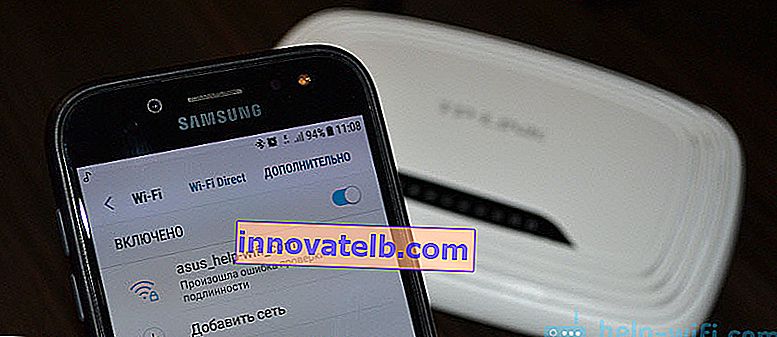
De nagyon gyakran a telefon nem akar csatlakozni a Wi-Fi-hez. Ilyen problémák nemcsak a nyílt, nyilvános hálózatoknál fordulnak elő (ahol általában a probléma maga a hálózat oldalán van), hanem az otthoni Wi-Fi-vel is. Általában problémáim vannak egy adott hálózathoz való csatlakozással. És néha az okostelefon csak az útválasztóval működik, majd leválik róla, és már nem csatlakozik. Vagy nem hajlandó csatlakozni a router cseréje, bizonyos beállítások, programok telepítése stb. Után
Megvizsgáljuk az Android telefonok megoldásait. Ha van iPhone-ja, olvassa el az iPhone vagy iPad nem csatlakozik a Wi-Fi-hez című cikket, és mit kell tennie, ha az iPhone (iPad) nem látja a Wi-Fi-t.
Miért nincs Wi-Fi kapcsolat a telefonomon, és mit tegyek először?
Az első lépés az adott eset azonosítása:
- A telefon egyáltalán nem csatlakozik a Wi-Fi hálózathoz. Írja: "Mentett", mindig kap IP-címet, hitelesítési hibát, hitelesítési hibát, helytelen jelszót, hibát a Wi-Fi hálózathoz való csatlakozáskor stb.
- A telefon csatlakozik a Wi-Fi routerhez, de az internet nem működik. Maga a hálózat közelében lehet egy üzenet: "Lehet, hogy az internet nem érhető el", felkiáltójel, vagy egyszerűen nem lesz hozzáférés az internethez az okostelefon böngészőjén vagy programokon keresztül. "Nincs internetkapcsolat" vagy "Ellenőrizze a hálózati kapcsolatot" hiba. Ebben az esetben a telefon csatlakozik a Wi-Fi-hez.
- Van egy másik lehetőség, amikor a telefon nem látja a kívánt Wi-Fi hálózatot . A cikkben elmondtam a probléma megoldását, hogy a telefon miért nem látja az útválasztó Wi-Fi hálózatát. Ma nem vesszük figyelembe.
Nem számít, milyen problémád van. Ha otthoni hálózathoz vagy nyilvános hálózathoz csatlakozik, próbálja meg az alábbi lépéseket:
- Tiltsa le és engedélyezze újra a Wi-Fi-t okostelefonján. Még jobb, ha újraindítja.
- Indítsa újra az útválasztót, ha rendelkezik hozzáféréssel. Csak húzza ki az áramot néhány percre, majd dugja vissza.
- Ellenőrizze, hogy más eszközök vannak-e csatlakoztatva, és hogy az internet működik-e rajtuk. Ez különösen igaz, ha probléma merült fel az otthoni Wi-Fi útválasztóhoz való csatlakozással kapcsolatban.
- Ha nem tudja csatlakoztatni telefonját nyilvános Wi-Fi hálózathoz egy metróban, kávézóban vagy üzletben, akkor ennek oka valószínűleg maga a hozzáférési pont. Lehet, hogy ez csak nem sikerült, átmenetileg nem működik, vagy nem képes kezelni az ügyfelek hatalmas számát. Csak csatlakozzon egy másik hálózathoz, vagy próbálkozzon újra később.
- Ne feledje, hogy a csatlakozási problémák elkezdődtek. Talán megváltoztatta az útválasztó vagy a telefon egyes beállításait, új eszközöket csatlakoztatott, néhány programot telepített, vagy valami hasonlót. Ez segít megtalálni az okot és gyorsan orvosolni.
A megoldás megkeresésének és alkalmazásának megkönnyítése érdekében a cikket két részre osztom: az első részben elmondom, mit kell tennie, ha az okostelefon nem csatlakozik a Wi-Fi-hez (különféle hibák jelennek meg, mentett írások stb.), A második részben pedig - hogyan lehet megoldani a problémát, amikor a mobil eszköz vezeték nélküli hálózathoz csatlakozik, de az internet nem működik.
Az okostelefon nem csatlakozik az otthoni / nyilvános Wi-Fi-hez (hiba jelenik meg)
Hadd tisztázzam: ebben a részben azokat az eseteket vesszük figyelembe, amikor valamilyen vezeték nélküli hálózathoz való csatlakozás során az Android-eszközünk egyáltalán nem csatlakozik (előfordul, hogy van kapcsolat, de az Internet nem működik, erről olvashat a cikk második szakaszában).
Főbb hibák:
- Mentett hiba (WPA2 vagy WPA).
- Írja: "A hitelesítés sikertelen" vagy "A hitelesítés sikertelen".
- Hosszú időbe telik a csatlakozás, vagy folyamatosan azt írja, hogy "IP-címet kap".
Alapvető megoldások a telefonon
Ezek a megoldások gyakran segítenek, ha egy eszköz korábban csatlakozott ehhez a vezeték nélküli hálózathoz, de hirtelen abbahagyta a kapcsolatot.
Ne felejtse el először újraindítani a mobileszközt és az útválasztót!
1 Távolítsa el a Wi-Fi hálózatot a telefonról. Csak lépjen a Wi-Fi beállításokhoz, válassza ki a kívánt hálózatot, kattintson rá és tartsa lenyomva (vagy csak nyomja meg), majd válassza a "Hálózat törlése" vagy a "Hálózat elfelejtése" lehetőséget.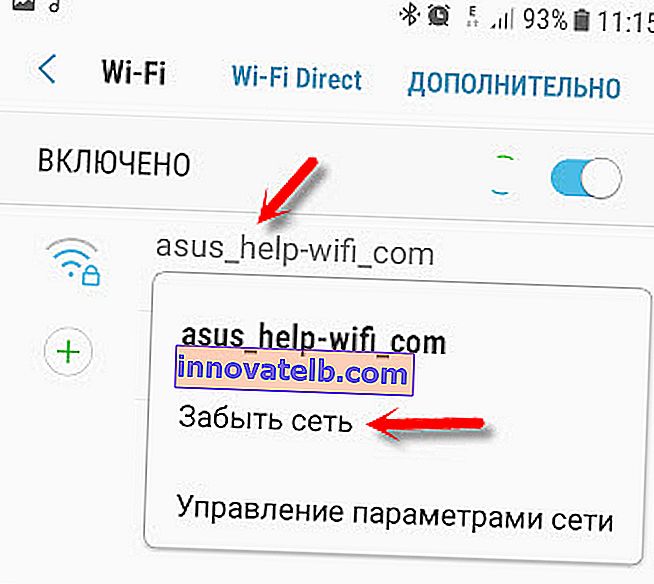
Ezután válassza ki ismét a hálózatot a listából, írja be a jelszót, és próbáljon meg csatlakozni.
2 Javaslom a hálózati beállítások teljes visszaállítását. Android-on ez a "Reset" részben tehető meg. "Hálózati paraméterek visszaállítása" elem. A telefon gyártójától és az Android verziójától függően ezek a beállítások kissé eltérhetnek.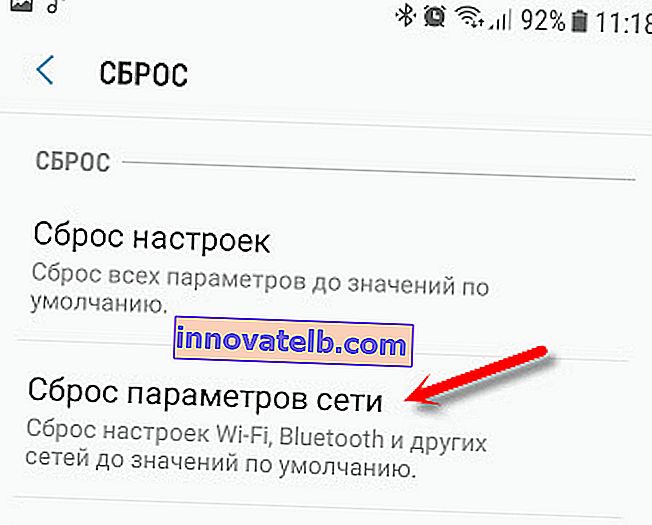
Ezután újra csatlakoznia kell a vezeték nélküli hálózathoz. Talán minden összekapcsolódik és elkezd működni.
"Mentett", "Hitelesítés", "A hitelesítés sikertelen" hiba
Az ilyen üzenetek nagyon gyakran annak a ténynek köszönhetők, hogy rossz Wi-Fi jelszót adunk meg .

Ezért először is ellenőrizze, hogy helyesen adta-e meg a jelszót. Megpróbálhat másik eszközt csatlakoztatni ezzel a jelszóval. Nézze meg (ne feledje) a jelszót az útválasztó vagy egy számítógéphez, amely már csatlakozik ehhez a hálózathoz. További információ a cikkben: Hogyan lehet megtudni a Wi-Fi jelszavát.
Törölje a hálózatot, vagy állítsa vissza a hálózatot (erről fentebb írtam).
Megfigyeléseim szerint, amikor a telefon csatlakoztatva van, az üzenet mentésre kerül, vagy a hitelesítési hiba abból adódik, hogy a telefon "nem kedveli" az útválasztón beállított néhány Wi-Fi hálózati paramétert. Be kell állítanom a hálózati üzemmódot (b / g / n / ac), a biztonsági típust, a csatornát és a csatorna szélességét, a régiót stb. Volt olyan eset is, amikor az okostelefon nem csatlakozott, amíg meg nem változtattuk a Wi-Fi hálózat (SSID) nevét ...
Ebben az esetben megpróbálhatja megváltoztatni az útválasztó egyes beállításait. Természetesen csak akkor, ha problémák vannak az otthoni hálózattal. Nem változtathatjuk meg a hálózati beállításokat ugyanabban a metróban.
A cikkben írtam erről a problémáról is: Wi-Fi hitelesítési hiba Android telefonon, táblagépen.
Az útválasztón alkalmazható megoldásokról az alábbiakban írok a cikkben.
IP-cím megszerzése ... és a telefon nem csatlakozik a Wi-Fi-hez
Megadjuk a jelszót a telefonon, és a Wi-Fi-hez való kapcsolódás az "IP-cím megszerzése ..." állapotban van. Közös helyzet? Leggyakrabban három okból történik:
- Az automatikus IP-beállítások le vannak tiltva a telefonon (esetleg statikus címek).
- Megszakadt a kapcsolat az útválasztón, vagy kikapcsolta a DHCP-kiszolgálót. De alapértelmezés szerint a DHCP szerver mindig engedélyezve van, és nagyon ritkán tiltják le.
- Egyéb korlátozások a hozzáférési ponttól. Például a készülék az útválasztó beállításaiban blokkolva van . Talán az egyik rokonod tette. Vagy annak a hálózatnak a tulajdonosa, amelyhez a telefont csatlakoztatta.
Megoldások:
Nyissa meg okostelefonján egy adott vezeték nélküli hálózat tulajdonságait, és ellenőrizze, hogy az "IP-beállítások" értéke "DHCP". Ha van "Statikus", akkor váltson "DHCP" -re.
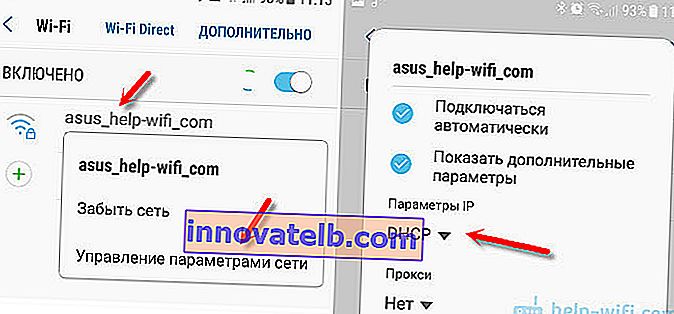
Ellenőrizze, hogy a DHCP-kiszolgáló működik-e az útválasztón. De nagy valószínűséggel működik, aligha ez az oka. Sőt, ha más eszközöket is csatlakoztatnak anélkül, hogy statikus IP-címeket adnának meg.
Nos, ne felejtsd el, hogy téged (eszközödet) egyszerűen letilthat (blokkolhat) az útválasztó beállításaiban, amely olyan vezeték nélküli hálózatot sugároz, amelyhez nem tudod csatlakoztatni a telefont.
Útválasztó beállítása az Android okostelefon csatlakozási problémájának megoldására?
Ezeket a megoldásokat csak akkor tudja alkalmazni, ha hozzáfér az útválasztó beállításaihoz. El kell mennie az útválasztó webes felületére. Ha bármilyen problémája van, olvassa el az útválasztó beállításainak megadásáról szóló cikket.
Ott keresse meg a Wi-Fi hálózati beállításokkal (vezeték nélküli) szakaszt, és próbálja meg megváltoztatni a következő paramétereket:
- Vezeték nélküli hálózat üzemmódja (mód) . Ha van egy meghatározott mód, például n (Csak n, vagy Csak a g), akkor állítsa be az "Auto" beállítást. És fordítva, ha az "Auto" jelenik meg, akkor próbálja meg beállítani például az n módot. Mentse a beállításokat, és indítsa újra az útválasztót.
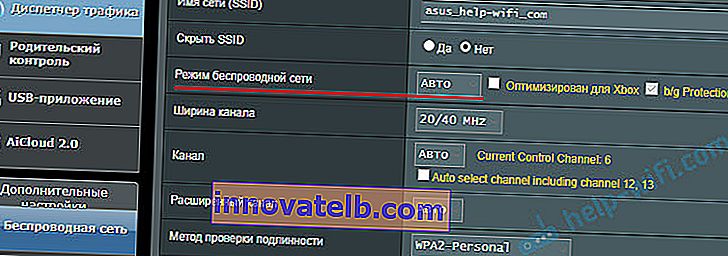 További információ a cikkben: Wi-Fi hálózati működési mód b / g / n / ac. Mi ez és hogyan lehet megváltoztatni az útválasztó beállításainál.
További információ a cikkben: Wi-Fi hálózati működési mód b / g / n / ac. Mi ez és hogyan lehet megváltoztatni az útválasztó beállításainál. - A biztonsági (jelszó) beállításokban állítsa be a WPA2-PSK védelmet és az AES titkosítási típust. Jelszó (legalább 8 karakter. A cikkben írt biztonság típusának megváltoztatása: A vezeték nélküli hálózat biztonságának típusa és titkosítása. Melyiket válasszuk?
- Állítsa be a régióját, ahol van. A legjobb, ha a Wi-Fi csatornát (Channel) "Auto" kapcsolaton hagyja, szélessége 20/40 MHz. Megpróbálhatja beállítani a szélességet 40 MHz-re. Kísérletként.
- A Wi-Fi hálózat (SSID) neve nem tartalmazhat orosz betűket.
Ne felejtse el elmenteni a beállításokat, és minden alkalommal indítsa újra az útválasztót! Ne feledje, mely paramétereket és hol változtatja meg.
A telefon csatlakozik a Wi-Fi-hez, de az internet nem működik
Számomra úgy tűnik, hogy az aktív Wi-Fi-kapcsolattal rendelkező internetkapcsolat hiányának problémája sokkal gyakrabban fordul elő, mint azok a csatlakozási hibák, amelyekről fentebb írtam.
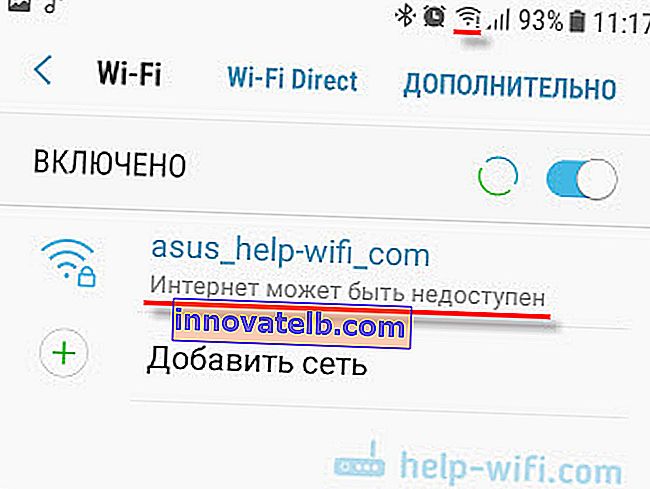
Saját tapasztalatom alapján elmondhatom, hogy ez nagyon gyakran az Android beállításai (például idő és dátum), a DNS-címek problémái és egyes programok (például a Freedom alkalmazás) miatt következik be. Néha csak a YouTube és a Google Play (alkalmazásbolt) nem működik telefonon. Azt írja, hogy nincs internetkapcsolat. De a Wi-Fi csatlakozik.
Nem tudom, hogy más androidos eszközökön, de a Wi-Fi hálózat mellett lévő Samsung telefonokon megjelenik az „Internet nem érhető el” üzenet.
Amit meg kell találnia:
- Működik-e az internet más eszközökön, amikor csatlakozik ehhez a "problémás" hálózathoz. Ha működik, akkor az okot a telefonban keressük. Ha nem működik, akkor a probléma az útválasztó (vagy szolgáltató) oldalán van, és meg kell oldania. Hasznos lehet itt a cikkem arról, hogy mi a teendő, ha a router nem terjeszti az internetet Wi-Fi-n keresztül.
- Megpróbálhatja olyan telefont is csatlakoztatni, amely csatlakozik a Wi-Fi-hez, de amelyen az internet nem működik. Tehát megérthetjük azt is, hogy melyik oldalon van a probléma.
Úgy tűnik, kiderült. Ha az útválasztó bűnös, akkor az oldalán keressük és megoldjuk a problémát. Ha ez nem egy Wi-Fi hálózat a metróban, vagy egy másik közlekedési eszközben (amelynek beállításaihoz nincs hozzáférésünk). Ha az ok okostelefonunkon van, akkor megnézzük a megoldásokat és a további cikkekre mutató linkeket, amelyeket alább közlök.
Idő és dátum
Ki gondolta volna, hogy a telefon a hibás dátum- és időbeállítások miatt esetleg nem csatlakozik a Wi-Fi-hez. De megtörténik!
Nyissa meg az Android beállításait és ellenőrizze, hogy az idő és a dátum helyesen van-e beállítva.
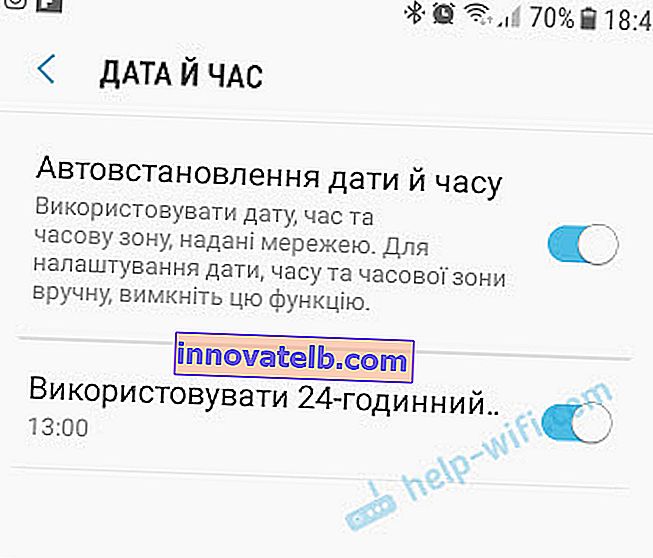
Megpróbálhatja kikapcsolni az automatikus beállításokat, és mindent manuálisan beállítani.
DNS probléma
Nem tudom biztosan megmondani, miért történik ez, de néha az internet a telefonon csak akkor kezd működni, ha a Google DNS-címeit bejegyezték a Wi-Fi hálózat tulajdonságaiba.
Ehhez meg kell nyitnia annak a Wi-Fi hálózatnak a tulajdonságait, amelyhez az okostelefon csatlakozik (de nincs hozzáférés az internethez), és regisztrálnia kell a DNS-t a további paraméterekben:
8.8.8.8
8.8.4.4
Így néz ki egy Samsung telefonon:
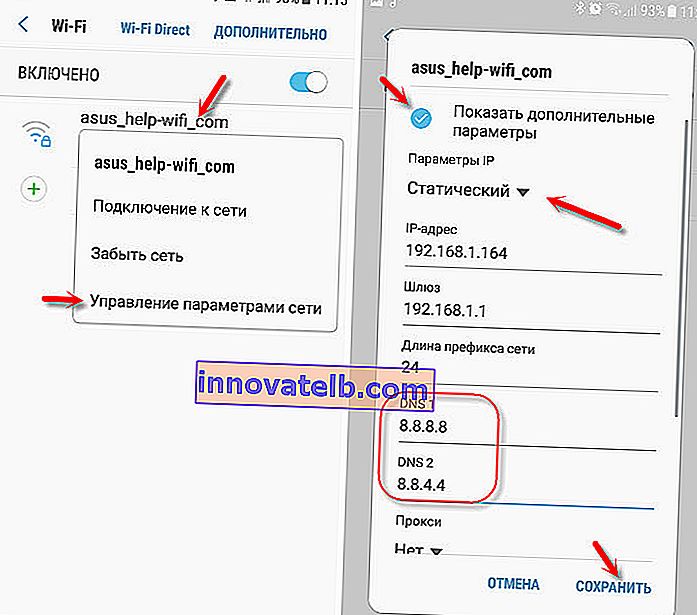
Ezt követően az Internetnek működnie kell. Letilthatja / engedélyezheti a Wi-Fi-t, vagy újraindíthatja a telefont.
Proxy szerver Androidon
A telefon vezeték nélküli beállításai között vannak proxybeállítások. Tehát, ha a proxy szerver be van kapcsolva, akkor az internetkapcsolat valószínűleg nem fog működni. Meg kell nyitnia egy adott Wi-Fi hálózat tulajdonságait, és be kell jelölnie / ki kell kapcsolnia a proxy szervert.
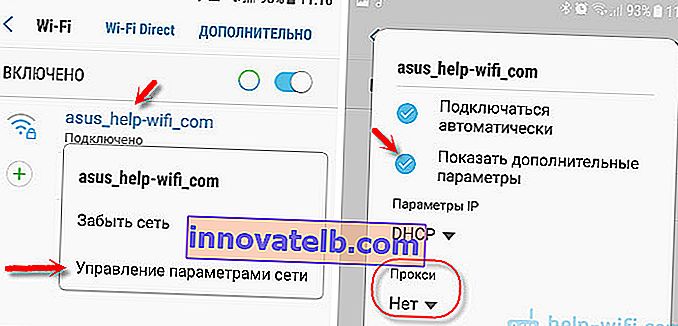
Ellenőrizze, hogy a "Proxy" - "Nem" (vagy letiltva) van-e beállítva a beállításokban.
A Wi-Fi a programok miatt nem működik
Már hallottam a Freedom programról, amely valahogy letiltja a Wi-Fi hálózatokon keresztüli internet-hozzáférést. Szándékosan vagy véletlenül nem világos. De ebben az esetben a telefon csatlakozik az otthoni Wi-Fi hálózathoz, vagy valahol a metróban, de nem tölt be semmit. Biztos vagyok benne, hogy sok ilyen program létezik.
Ha szembesül a szabadsággal, akkor be kell lépnie a program beállításaiba, ott kattintson a "Stop" gombra, és csak ezután törölje az alkalmazást. Telepítheti telefonjára a Dr.Web víruskeresőt és futtathat rendszerellenőrzést.
Vagy lehet, hogy valamilyen más alkalmazás telepítése után azonnal jelentkeznek az internet problémái. Próbáljon emlékezni arra, amit a közelmúltban telepített.
Hálózat visszaállítása vagy a telefon beállításainak teljes visszaállítása (Android)
Ha minden más nem sikerül, akkor a hálózati paramétereket vissza kell állítani. Hogyan kell csinálni, fentebb írtam ebben a cikkben. A hálózati beállítások törlése semmilyen módon nem befolyásolja a beállításokat, programokat vagy személyes adatokat. Csak meg kell adnia a jelszavakat minden vezeték nélküli hálózatra, amelyhez korábban már csatlakozott.
Nos, ha semmi sem segített, beleértve a hálózat visszaállítását, akkor valószínűleg a telefon beállításainak teljes visszaállítását kell elvégeznie.
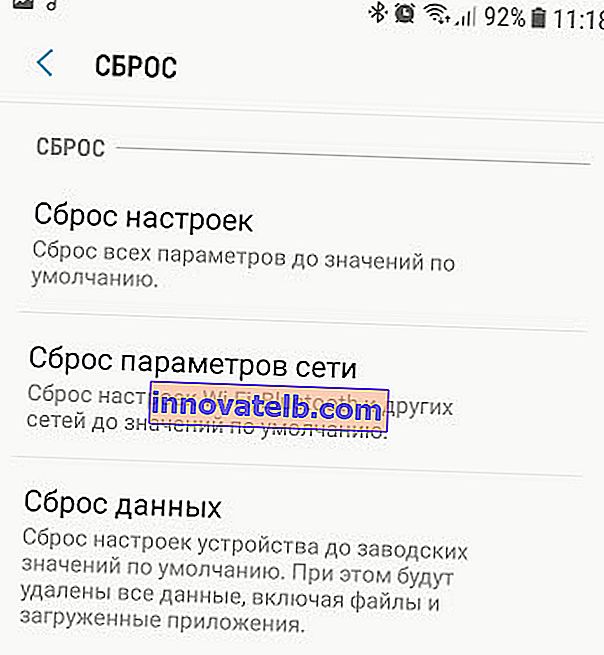
Csak akkor, ha már megbizonyosodott arról, hogy az internetkapcsolat hiányának oka okostelefonján van, és egyetlen megoldás sem hozott pozitív eredményt.
Ha valami, akkor kapcsolatba lépek a megjegyzésekkel. Ott feltehet egy kérdést, elmondhatja a problémáját, vagy kiegészítheti a cikket hasznos információkkal.
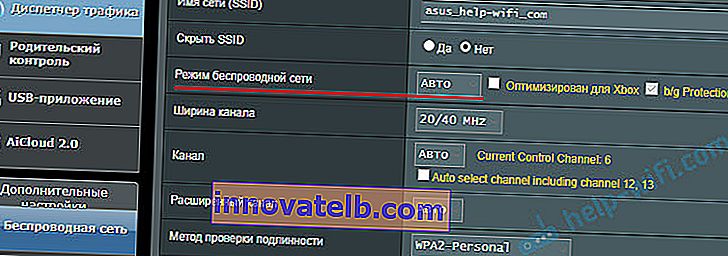 További információ a cikkben: Wi-Fi hálózati működési mód b / g / n / ac. Mi ez és hogyan lehet megváltoztatni az útválasztó beállításainál.
További információ a cikkben: Wi-Fi hálózati működési mód b / g / n / ac. Mi ez és hogyan lehet megváltoztatni az útválasztó beállításainál.